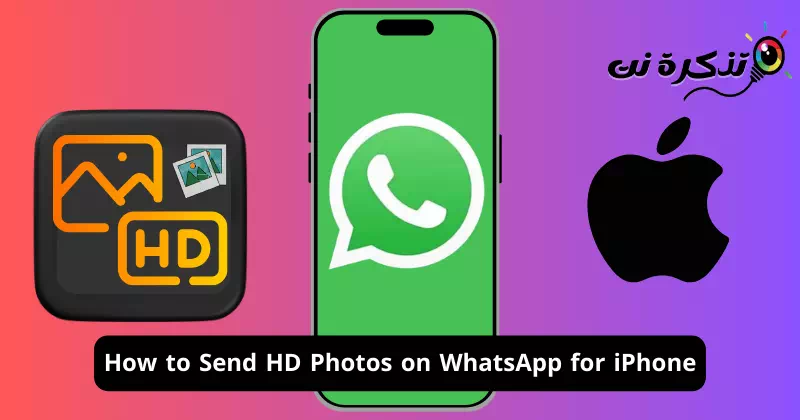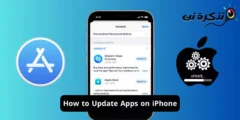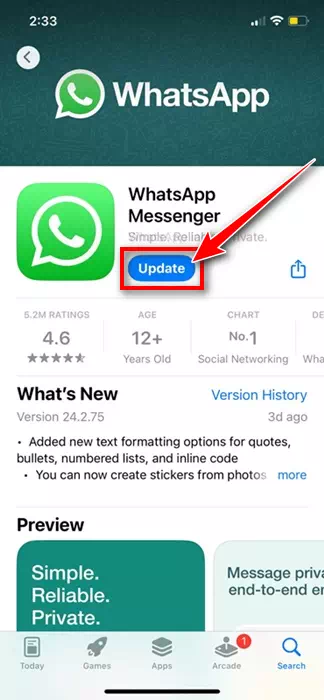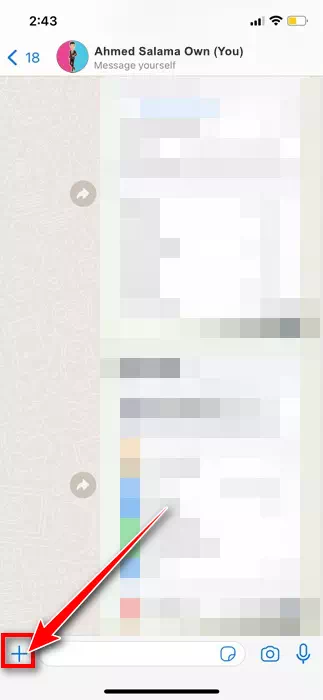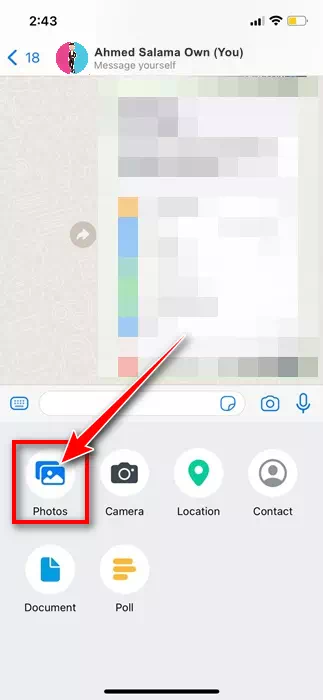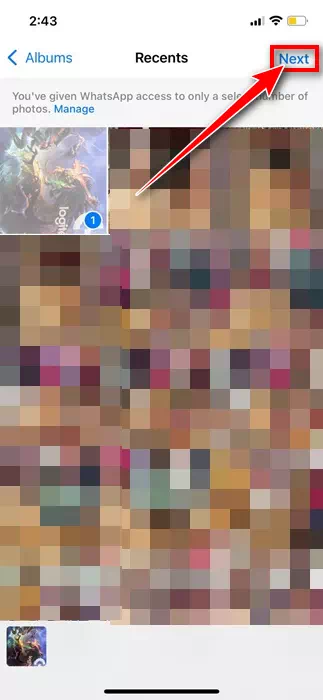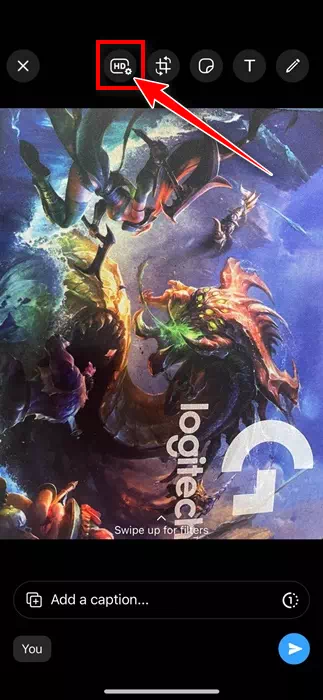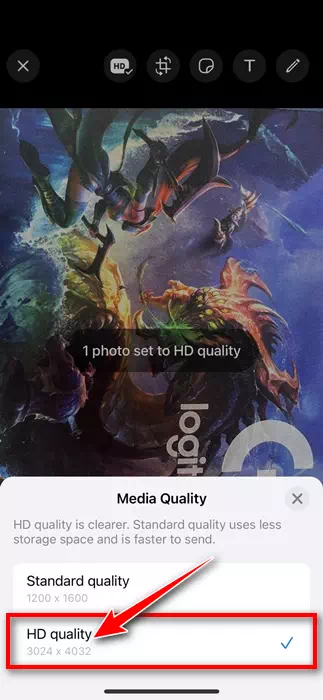Seperti kita ketahui bersama, iPhone adalah salah satu smartphone terbaik untuk mengambil foto dan video. Karena konfigurasi kamera yang bagus, sering kali kita mengambil foto lebih banyak dari yang diperlukan.
Kemudian, kami mencari cara untuk mentransfer gambar tersebut ke perangkat lain atau mengirimkannya ke pengguna lain. Cara terbaik dan termudah untuk mengirim foto ke orang lain adalah melalui WhatsApp. Di WhatsApp, Anda harus membuka obrolan orang yang ingin Anda kirimi foto, pilih foto, lalu klik tombol “Kirim”.
Prosesnya berakhir di sini; Pengguna lain harus membuka WhatsApp dan melihat fotonya. Jika pengunduhan otomatis diaktifkan di akun WhatsApp mereka, gambar akan diunduh ke ponsel mereka. Meskipun prosesnya tampak sederhana, ada beberapa masalah dalam hal ini.
Pertama, gambar yang Anda kirim melalui WhatsApp dikompres untuk memperkecil ukuran file. Kompresi mengurangi kualitas foto Anda. Artinya, orang yang Anda kirimi foto akan menerima versi terkompresi, dan kualitasnya tidak akan sama dengan aslinya.
Bagaimana cara mengirim foto resolusi tinggi di WhatsApp untuk iPhone?
Untuk mengatasi masalah kompresi gambar, WhatsApp merilis pembaruan beberapa bulan lalu yang mengatasi keterbatasan berbagi media berkualitas rendah. WhatsApp untuk iPhone memiliki opsi “kualitas HD” yang memungkinkan pengguna mengirim foto dan video dalam kualitas tinggi.
Penting untuk dicatat bahwa kualitas HD di WhatsApp memungkinkan Anda berbagi foto dan video dalam resolusi yang lebih tinggi, namun beberapa kompresi masih diterapkan.
Kualitas HD baru pada WhatsApp untuk iPhone setara dengan resolusi 3024 x 4032, lebih baik dari resolusi gambar maksimal sebelumnya yaitu 920 x 1280. Video dikirim pada resolusi 1280 x 718, bukan 848 x 476.
Kirim foto di WhatsApp untuk iPhone tanpa kehilangan kualitas
Sekarang setelah Anda mengetahui apa itu foto dan video HD di WhatsApp dan fungsinya, Anda mungkin tertarik untuk mengirim foto dan video berkualitas tinggi di WhatsApp untuk iPhone. Berikut cara mengirim foto berkualitas tinggi melalui WhatsApp di iPhone.
- Sebelum memulai, buka Apple App Store dan perbarui aplikasi WhatsApp untuk iPhone.
Perbarui aplikasi WhatsApp - Setelah aplikasi diperbarui, luncurkan.
- Sekarang pilih obrolan yang ingin Anda kirimi gambar HD.
- Setelah itu, tekan tombol (+) di bidang obrolan.
Tekan tombol + - Dalam daftar yang muncul, pilih Gambar.
Pilih foto - Sekarang pilih foto yang ingin Anda kirim dalam obrolan. Setelah dipilih, tekan tombol Berikutnya.
Klik tombol Berikutnya - Di bagian atas, Anda akan melihat sebuah tombol HD. klik tombolnya HD.
Resolusi tinggi - Selanjutnya, pada prompt Kualitas Gambar, pilih kualitas HD dan tekan tombol Kirim.
kualitas HD
Itu dia! Ini akan mengirimkan gambar beresolusi tinggi ke obrolan WhatsApp Anda. Gambar yang disetel ke kualitas HD akan memiliki tag HD.
Bagaimana cara menyimpan gambar WhatsApp HD?
Meskipun mengirim foto HD WhatsApp sangat mudah di iPhone, bagaimana jika teman Anda berbagi foto HD dengan Anda, dan foto tersebut tidak muncul di aplikasi Foto atau Rol Kamera?
Faktanya, gambar resolusi tinggi yang dikirim melalui WhatsApp tidak mengikuti aturan pengunduhan media otomatis WhatsApp. Oleh karena itu, Anda perlu menyimpan gambar beresolusi tinggi secara manual ke ponsel Anda.
Untuk menyimpan gambar resolusi tinggi di WhatsApp untuk iPhone, buka gambar yang Anda terima dan ketuk tombol bagikan. Di menu Bagikan, ketuk Simpan.
Jadi, panduan ini tentang mengirim foto dan video HD di WhatsApp untuk iPhone. Jika Anda tidak dapat menggunakan fitur ini atau memerlukan bantuan lebih lanjut, beri tahu kami di komentar di bawah.